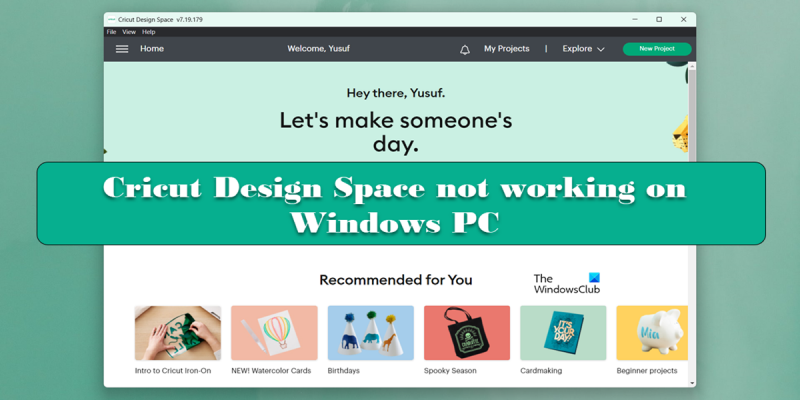Ak používate Windows PC, možno ste si všimli, že Cricut Design Space nefunguje tak, ako by mal. Existuje niekoľko dôvodov, prečo to tak môže byť, a my si ich tu prejdeme, aby ste sa mohli čo najskôr vrátiť k návrhu. Najprv je dôležité uistiť sa, že používate najnovšiu verziu Cricut Design Space. Ak nie, možno vám chýbajú dôležité aktualizácie, ktoré vám môžu pomôcť zlepšiť výkon a stabilitu. Po druhé, uistite sa, že váš počítač spĺňa minimálne systémové požiadavky pre Cricut Design Space. Ak váš počítač nemá správne špecifikácie, nemusí byť schopný správne spustiť Cricut Design Space. Nakoniec, ak máte stále problémy, skúste reštartovať počítač. Niekedy stačí nový začiatok, aby veci opäť fungovali. Dúfame, že vám tento článok pomohol spustiť Cricut Design Space na vašom počítači so systémom Windows. Ak máte akékoľvek ďalšie otázky alebo problémy, neváhajte kontaktovať náš tím podpory a požiadať o pomoc.
Mnoho používateľov to oznámilo Priestor dizajnu Cricut nefunguje na svojich počítačoch so systémom Windows. Niekedy sú špecifikácie počítača podhodnotené a nie sú na úrovni, inokedy sú niektoré súbory aplikácií poškodené. V tomto príspevku sa pozrieme na to, čo môžete urobiť, ak sa Cricut Design Space nenačíta alebo zobrazí čiernu obrazovku.

Prečo priestor Cricut Design Space nefunguje?
Priestor Cricut Design Space nemusí na vašom počítači fungovať, ak sú poškodené lokálne dátové súbory aplikácie alebo niektoré iné časti. Nie je to však jediný faktor, niekedy je aplikácia v poriadku, ale nejaký iný program vo vašom počítači zvykne zasahovať do jej chodu. Napríklad bezpečnostný program Windows, známy aj ako Windows Defender, môže niekedy zablokovať otvorenie aplikácie v počítači. V tomto príspevku sme spomenuli všetky riešenia potrebné na vyriešenie problému.
Opravte, že priestor dizajnu Cricut nefunguje na počítači so systémom Windows
Ak Cricut Design Space na vašom počítači so systémom Windows nefunguje, problém vyriešite podľa týchto krokov.
- Odstráňte dátové súbory priestoru návrhu lokálneho obvodu
- Obnovte internetový protokol
- Povoľte priestor dizajnu Cricut prostredníctvom brány firewall
- Spustite návrh obvodu ako správca
- Aktualizujte ovládače grafiky
- Preinštalujte aplikáciu
Povedzme si o nich podrobne.
1] Odstrániť lokálne dátové súbory Cricut Design Space
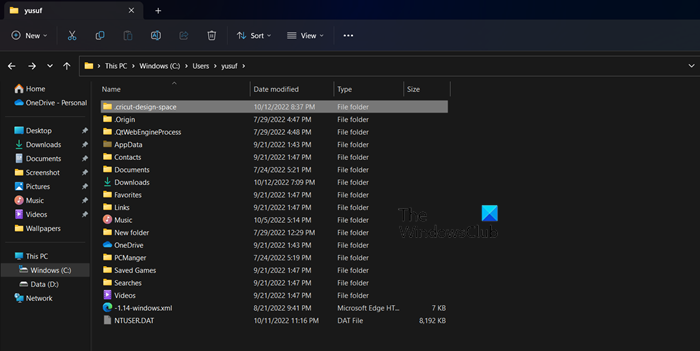
Ak sa Cricut Design Space na vašom počítači nespustí, prvá vec, ktorú by ste mali urobiť, je odstrániť lokálne dátové súbory aplikácie. Je to užitočné nielen pri riešení problémov so spustením, ale môže to fungovať aj vtedy, ak vám aplikácia pri každom spustení zobrazí iba čiernu obrazovku. Ak chcete odstrániť súbory, postupujte podľa predpísaných krokov.
- OTVORENÉ Vodič.
- Ísť do Lokálny disk C > Používateľ.
- Kliknite na priečinok s vaším používateľským menom.
- Dvakrát kliknite na .cricut-design-space priečinok.
- Otvorte priečinok Lokálne údaje.
- Vymažte celý jeho obsah.
- Otvorte kôš a natrvalo odstráňte obsah priečinka Miestne údaje.
Reštartujte počítač a otvorte aplikáciu Cricut Design Space. Dúfam, že sa váš problém vyrieši.
2] Obnovte internetové protokoly
Cricut Design Space nemusí na vašom počítači fungovať, ak vo vašej sieti dôjde k nejakému zlyhaniu. Najlepším spôsobom, ako vyriešiť problém v tomto prípade, je resetovanie internetových protokolov. Ak chcete vykonať reset, spustíme niekoľko príkazov cmd.
OTVORENÉ Príkazový riadok ako správca a spustite nasledujúce príkazy jeden po druhom:
|_+_|Po spustení príkazov skontrolujte, či je problém vyriešený.
3] Umožnite Cricut Design Space cez Firewall
Ďalej povoľme aplikácii Cricut Design Space cez bránu firewall, pretože bezpečnostný program môže tiež zablokovať pripojenie aplikácie k sieti alebo dokonca spustenie na vašom počítači. Ak chcete povoliť Cricut Design Space prostredníctvom brány Windows Firewall, postupujte podľa predpísaných krokov.
- vyhľadať „Zabezpečenie systému Windows“ z ponuky Štart.
- Ísť do Firewall a ochrana siete > Povoliť aplikácii cez bránu firewall.
- Kliknite na Zmeniť nastavenia tlačidlo.
- Povoliť Priestor dizajnu Cricut prostredníctvom verejných a súkromných sietí.
- Ak nemôžete nájsť aplikáciu v zozname, kliknite Povoliť inú aplikáciu prejdite na jeho umiestnenie a pridajte spustiteľný súbor.
- Nakoniec povoľte aplikácii pracovať v oboch sieťach a skontrolujte, či je problém vyriešený.
Dúfam, že vám to pomôže.
4] Spustite Cricut Design ako správca.
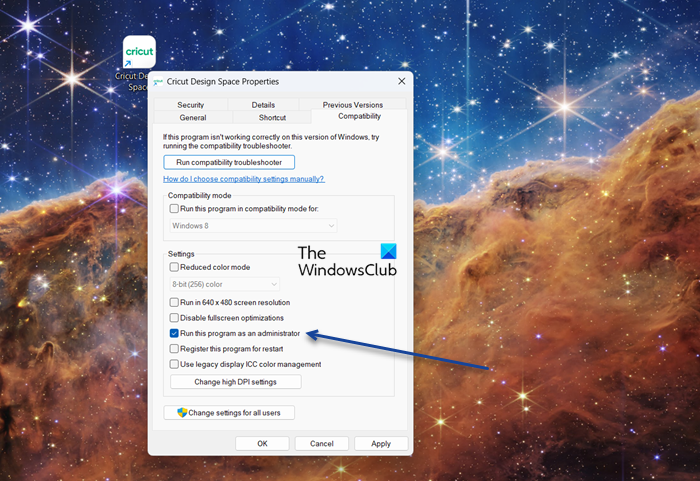
Niekedy sú na spustenie priestoru Cricut Design Space na vašom počítači potrebné práva správcu. Potrebuje získať prístup k niektorým súborom, ku ktorým nie je možné získať prístup bez príslušných povolení. Ak chcete spustiť Cricut Design Space ako správca, kliknite pravým tlačidlom myši na aplikáciu a vyberte „Spustiť ako správca“. Nie každý z nás však chce prejsť týmto dvojkrokovým procesom zakaždým, len aby otvoril aplikáciu. Ak ste jedným z nich, stačí podľa predpísaných krokov nastaviť vlastnosti Circuit Design tak, aby sa vždy otváral ako správca.
- Kliknite pravým tlačidlom myši na dizajnový priestor Cricut a vyberte Charakteristika.
- Ísť do Kompatibilita tab
- Začiarknite políčko súvisiace s Spustite tento program ako správca.
- Kliknite Použiť > Ok.
Nakoniec skúste spustiť Cricut Design Space a zistite, či je problém vyriešený.
5] Aktualizujte ovládače grafickej karty
Ak sú vaše grafické ovládače zastarané, mnohé aplikácie sa na vašom systéme nespustia kvôli problémom s nekompatibilitou. Ak chcete aktualizovať ovládače GPU, môžete vyskúšať rôzne metódy, niektoré z nich sme uviedli nižšie, stačí sa riadiť tým, ktorý sa vám páči, a budete v poriadku.
- Nainštalujte bezplatný softvér na aktualizáciu ovládačov
- Prejdite na webovú stránku výrobcu a stiahnite si ovládač
- Nainštalujte ovládač a voliteľnú aktualizáciu.
- Aktualizujte ovládač GPU zo Správcu zariadení.
Po aktualizácii ovládačov skontrolujte, či sa problém vyriešil.
6] Preinštalujte aplikáciu
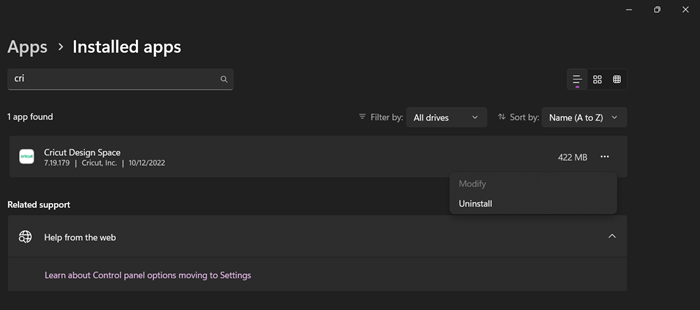
Ak všetko ostatné zlyhá, ako posledná možnosť preinštalujte poškodený priestor Cricut Design Space. Možno to nie je ideálny prípad, ale niekedy aplikácia zlyhá a neopraviteľne. Najprv vykonajte predpísané kroky na odinštalovanie aplikácie Cricut Design Space z počítača, postupujte podľa predpísaných krokov, aby ste urobili to isté.
porušujú pravidlá v systéme Windows
- OTVORENÉ Nastavenie.
- Ísť do Aplikácie > Aplikácie a funkcie alebo Nainštalované aplikácie.
- Vyhľadávanie „Cricut Design Space“.
>Windows 11: Kliknite na tri zvislé bodky a vyberte možnosť Odstrániť.
>Windows 10: Vyberte aplikáciu a kliknite na tlačidlo Odinštalovať. - Nakoniec znova kliknite na „Odstrániť“, aby ste potvrdili svoje akcie.
Po dokončení prejdite na design.cricut.com a nainštalujte si najnovšiu verziu aplikácie. Dvakrát kliknite na inštalačné médium a nainštalujte aplikáciu podľa pokynov na obrazovke.
Čítať: Najlepšie aplikácie pre domáci dizajn pre Windows z obchodu Microsoft Store
Ako opraviť, že sa priestor Cricut Design Space neotvorí?
Ak sa priestor Cricut Design Space neotvára alebo nefunguje, problém vyriešite podľa riešení uvedených v tomto príspevku. Musíte začať s prvým riešením a potom postupovať smerom nadol, pretože to ušetrí veľa času. Dúfam, že problém vyriešite čo najskôr.